怎么安装pe系统到硬盘 在硬盘安装pe系统方法
更新日期:2024-03-23 10:12:22
来源:投稿
硬盘上可以直接安装pe系统吗?pe是windows pe的简称,即windows预安装环境,pe通常是需要写入U盘制作成pe启动盘,用来给电脑维护或重装系统。事实上pe不仅仅是刻录到U盘,还可以安装pe系统到本地硬盘,下面系统小编跟大家分享在硬盘安装pe系统的方法。
一、微pe启动盘制作工具下载:
win10PE 64位内核(uefi版):https://pan.baidu.com/s/1mi8vV6o
win10PE 64位内核32位(legacy版):https://pan.baidu.com/s/1gePQWnh
二、安装pe系统到硬盘的步骤如下:
1、下载WePE到本地,右键【管理员身份运行】;
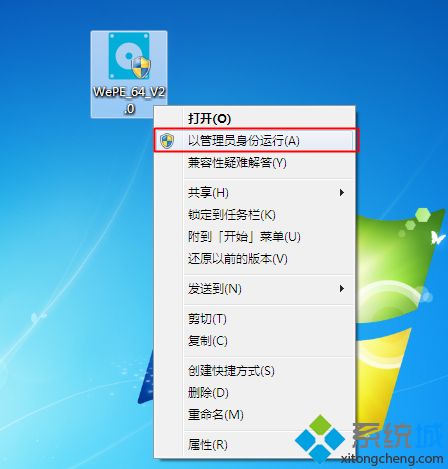
2、打开主界面,点击箭头展开设置项,根据需要看是否需要修改,一般可以改的是开机启动项名称,以及等待时间,默认是3秒,如果嫌太短,可以改,最后点击【立即安装进系统】;
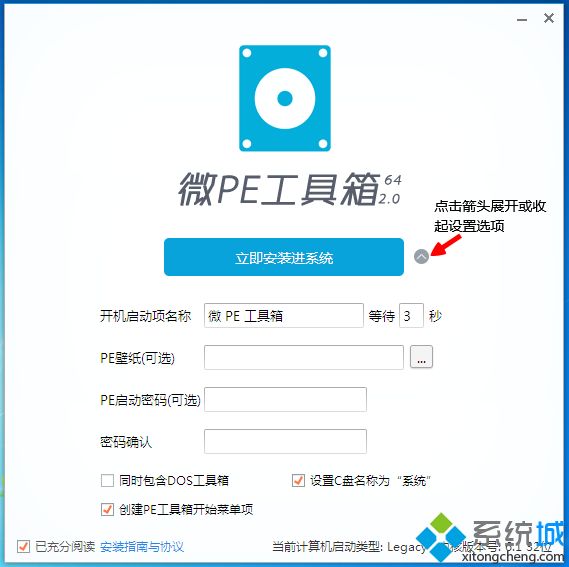
3、开始执行pe系统安装到硬盘的过程,安装过程很快;

4、微PE工具箱已安装进开机启动项,以后每次开机均有选择进入PE的菜单,点击完成安装;
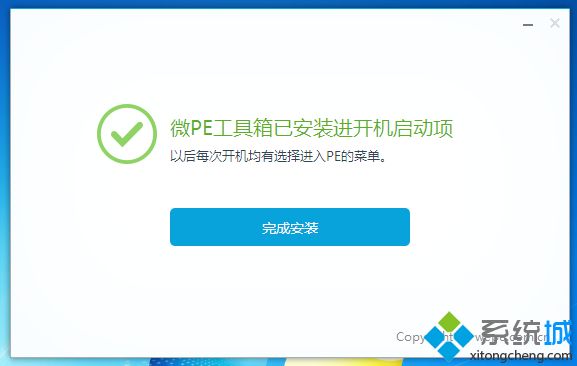
5、重启系统,就会进入下面这个windows启动管理器,按↑↓方向键选择,选择【微PE工具箱】按回车键;

6、进入到pe系统,如图所示。

以上就是直接在硬盘上安装pe系统的方法,不需要U盘也可以进pe系统,非常方便。
- monterey12.1正式版无法检测更新详情0次
- zui13更新计划详细介绍0次
- 优麒麟u盘安装详细教程0次
- 优麒麟和银河麒麟区别详细介绍0次
- monterey屏幕镜像使用教程0次
- monterey关闭sip教程0次
- 优麒麟操作系统详细评测0次
- monterey支持多设备互动吗详情0次
- 优麒麟中文设置教程0次
- monterey和bigsur区别详细介绍0次
周
月












